在这个我们被各种音乐平台淹没的时代,一个更轻松的音乐管理的好解决方案是将您的所有音乐下载并上传到您的 iTunes。 在 iTunes 上,您可以创建可在您所有 Apple 设备之间同步的个性化播放列表。 这也意味着不再担心过期的会员资格、被遗忘的音乐平台或可怕的加载时间。 如果您是 Pandora 用户,担心您最喜欢的歌曲被删除,或者正在寻找一个更好的地方来整理您的甜美曲调,那么该解决方案就是您的最佳选择!
但即使是 Pandora 订阅者,您下载的歌曲也是加密的,无法直接将它们上传到 iTunes。 为了解决这个问题,这篇文章建议使用一个名为 TuneFab 潘多拉音乐转换器轻松将您的 Pandora 音乐和 Podcast 转换为 iTunes 支持的最常用的音频格式。
您可以将歌曲从 Pandora 直接传输到 iTunes 吗?
不幸的是,答案是否定的。
Pandora 和 iTunes 不兼容。 虽然如果有一项功能可以自动将音频从 Pandora 同步到 iTunes 是再理想不过了,但目前还没有。
您可能想知道是否可以直接从 Pandora 应用程序下载音乐并手动将文件传输到 iTunes。 但由于潘多拉的安全限制,答案仍然是否定的。 换句话说,直接从 Pandora 下载的歌曲是用 DRM(数字版权管理)加密的,因此它们只能在 Pandora 应用程序上播放,不能被包括 iTunes 在内的其他媒体播放器访问。
幸运的是,有办法解决它。 通过使用第三方软件,如 TuneFab 潘多拉音乐转换器,您可以将 Pandora 中的音频转换为 Windows/Mac 上的 MP3 文件。 这使得将音频直接上传到您的 iTunes 成为可能。 以下是有关将 Pandora 音乐传输到 iTunes 的工具和过程的更多详细信息。
如何下载 Pandora 音乐并将其同步到 iTunes
如前所述,在将 Pandora 歌曲上传到 iTunes 资料库之前,您可以求助于第三方软件来帮助您转换这些歌曲。 然而,成功的关键在于选择正确的软件——一款可靠且值得信赖的软件。 幸运的是,本文已经为您完成了研究,发现 TuneFab Pandora 音乐转换器是最好的帮手。 凭借其易于使用的界面和稳定的性能,绝对值得考虑。
推出最佳 Pandora to iTunes 下载器
可靠高效, TuneFab 潘多拉音乐转换器 被誉为最好的 Pandora 到 iTunes 下载器。 它的操作很简单,只需要几个步骤 将 Pandora 音乐下载到无 DRM 的 MP3、M4A、WAV 或 FLAC 文件。 其 5 倍的转换速度也因节省时间而广受赞誉。
此外,该软件足够灵活,允许您自定义设置,例如输出格式、比特率和采样率。 同时,它提供完整的 ID3 保存,可以帮助您跟踪和管理下载的音乐。 基于市场研究及其已证明的成功,TuneFab Pandora Music Converter 是一款值得您信赖的优秀产品。
TuneFab 潘多拉音乐转换器的主要特点
可靠的音乐下载器 – 取消 DRM 加密后,Pandora 上的歌曲、播放列表、专辑和播客可免费供您选择。
主流音频格式 – 潘多拉音乐可以 下载到您的电脑 作为 MP3、M4A、WAV 或 FLAC,并在您想要的任何设备或媒体播放器上播放。
令人难以置信的下载速度 – 5 倍的转换速度和批量转换功能让您可以在几秒钟内将音乐下载到本地文件。
自定义输出设置 – 您可以自由决定输出比特率、采样率和位置以满足您的存储空间或需求。
完整的 ID3 保存 – 先进的技术将保证更明智和更好的音乐收藏管理。
从 Pandora 下载音乐到 MP3
TuneFab 潘多拉音乐转换器不仅功能强大,而且非常人性化。 要通过该工具从 Pandora 下载音乐,您只需执行四个简单的步骤:
步骤 1。 下载并安装 TuneFab Pandora 音乐转换器
单击下面的链接并将转换器下载到您的 Windows/Mac。
分期付款后,您可以登录您的潘多拉账户。 请注意,您只有在登录 Pandora 帐户后才能下载音乐。 无论您是免费用户还是 Pandora 订阅者,登录后,您都可以在该工具的内置网络播放器上免费下载歌曲。

步骤 2。 从 Pandora 中选择要转换的歌曲
打开你喜欢的播放列表,只需将歌曲拖放到右侧的“+”按钮即可下载。 您也可以直接点击“+”按钮,选择转换任何您喜欢的甜美曲调。

步骤 3. 选择输出格式并定义其他参数
您可以在转换开始前更改输出格式、采样率、比特率或位置。 您可以直接从每首歌曲右侧的框中决定输出格式。 推荐使用 MP3,因为几乎所有媒体播放器都支持它。
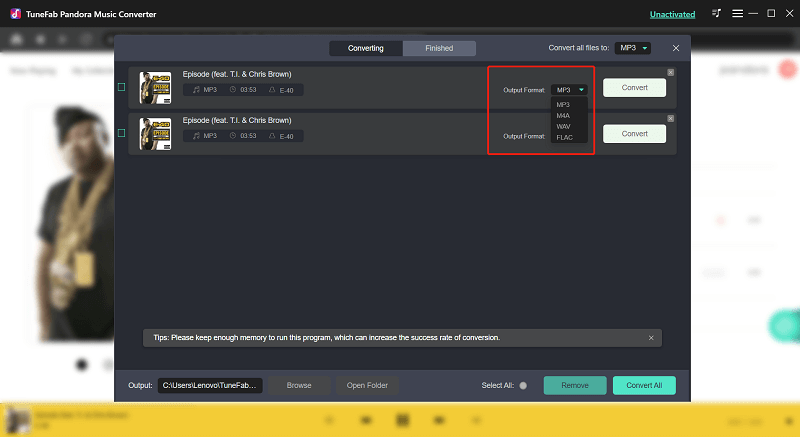
如果您需要对参数进行更多更改,请单击菜单(主页左上角的“≡”)-> 首选项-> 常规/高级。 您甚至可以下载比特率高达 320kbps 的音乐。

第 4 步。开始转换 Pandora 歌曲/播放列表
一旦您对输出格式和其他参数感到满意,请单击每首歌曲末尾的白色“转换”。 或者您可以通过单击右下角的绿色“全部转换”一次性转换所有选定的歌曲。
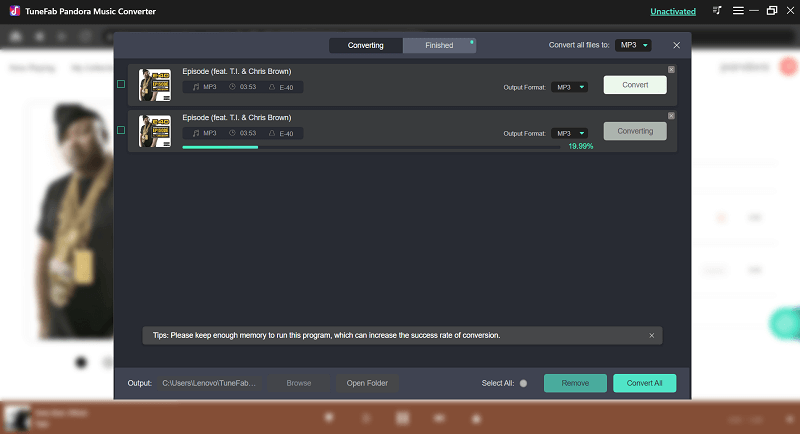
由于转换速度快,您无需等待太久即可在“完成”页面上找到下载的音乐。 单击“查看输出文件”,您可以在您的 PC 上找到下载的 MP3。

将 Pandora Downloader 音乐传输到 iTunes
将 Pandora 音乐下载为本地 MP3 文件后,您可以将它们直接上传到 iTunes。 这个过程也很简单,只需要两步:
步骤 1. 打开 iTunes 并添加文件(文件夹)
在您的 PC 上启动 iTunes 后,选择“文件”->“将文件添加到资料库”或“将文件夹添加到资料库”。 之后,会弹出一个小窗口供您决定上传哪个文件/文件夹。

步骤 2. 选择文件(文件夹)
选择您刚刚通过 TuneFab Pandora 音乐转换器下载的 MP3。 您也可以选择整个文件夹以同时上传所有 MP3。
稍等片刻。 该过程完成后,您可以在 iTunes 资料库中找到音乐。 现在您可以管理您的播放列表并将音乐同步到您的 Apple 设备。
结论
由于 iTunes 和 Pandora 之间的不兼容,以及从 Pandora 应用程序下载的音乐的加密,无法将 Pandora 音乐直接传输到 iTunes。 但借助于 TuneFab 潘多拉音乐转换器,您可以一次解决所有问题,毫不费力地将 Pandora 音乐传输到 iTunes。
该转换器可靠且用户友好,因其灵活的输出设置、支持 320kbps 的最大比特率和 5 倍的下载速度而广受赞誉。 结合所有这些功能,TuneFab Pandora Music Converter 确实是最好的 Pandora 音乐下载器。 立即安装,您会发现它非常有用!













